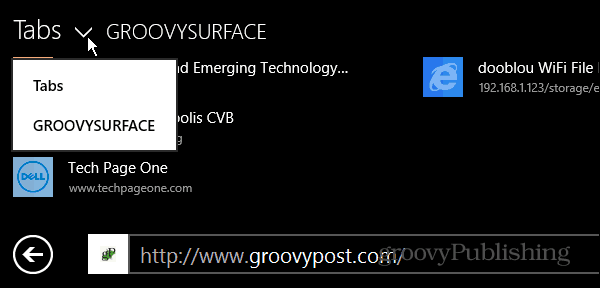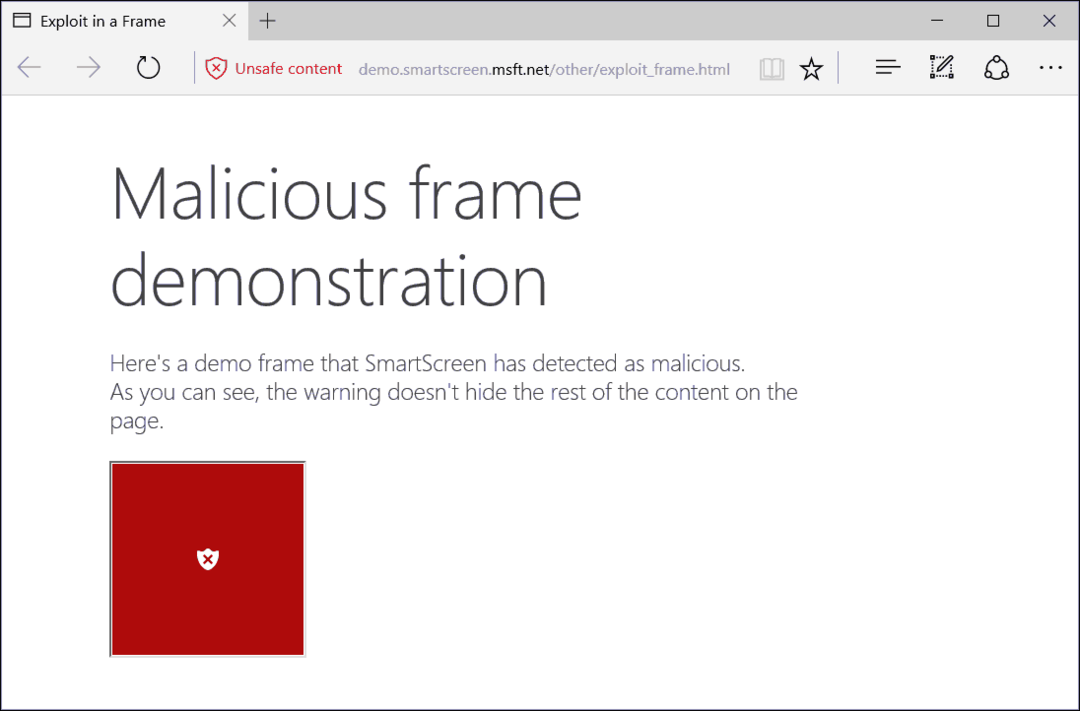Ultimo aggiornamento il

Sei frustrato perché Snapchat continua a bloccarsi? Ecco alcuni suggerimenti su come impedire che accada sul tuo iPhone o dispositivo Android.
Snapchat è un'app di social media estremamente popolare che ti consente di inviare foto e messaggi accessibili solo per un breve periodo. È un modo efficace per cercare di garantire che le tue foto e i tuoi messaggi non rimangano su Internet per l'eternità.
Snapchat è un'ottima app quando funziona, ma potrebbero esserci occasioni in cui hai difficoltà a farla rimanere aperta. Potresti scoprire che l'app si chiude costantemente quando la usi o che non riesci ad aprirla affatto.
Ecco alcune soluzioni da provare se Snapchat continua a bloccarsi su Android o iPhone.
1. Aggiorna Snapchat
Nel 2021, Snapchat ha rilasciato la versione 11.34.0.35. Sfortunatamente, l'installazione di questo aggiornamento ha causato l'arresto anomalo di Snapchat per numerosi utenti, che vedevano un messaggio che diceva "qualcosa è andato storto, per favore riprova" prima che l'app si chiudesse. Snapchat ha rilasciato rapidamente un aggiornamento che ha risolto il problema.
Se riscontri problemi in cui Snapchat continua a bloccarsi su Android o iPhone, l'aggiornamento all'ultima versione di Snapchat potrebbe risolvere il problema. Il tuo telefono dovrebbe aggiornare automaticamente l'app Snapchat, ma se l'aggiornamento non è stato ancora applicato, è possibile aggiornarlo manualmente.
Per aggiornare Snapchat:
- Apri il Play Store app su Android o il App Store app su iPhone.
- Utilizzare il Ricerca funzione per trovare il Snapchat app.
- Se il pulsante legge Aggiornare, toccalo per installare l'ultima versione di Snapchat.
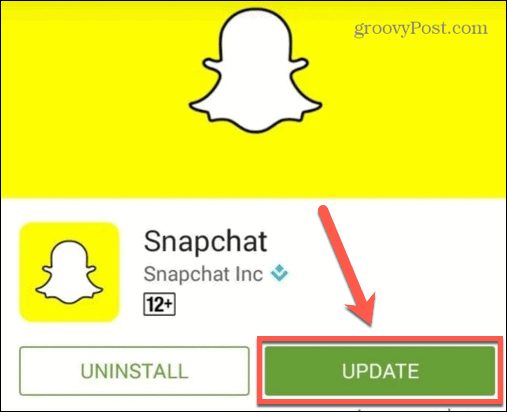
Dopo aver aggiornato Snapchat, prova ad avviarlo di nuovo e verifica se il problema si è interrotto.
2. Chiudi l'app Snapchat
Se la tua app Snapchat è aggiornata, puoi provare a chiudere l'app e a riavviarla. Questo potrebbe risolvere qualsiasi problema stia causando l'arresto anomalo dell'app.
Per chiudere l'app Snapchat su Android:
- Per Android 10 o versioni successive, scorri verso l'alto e tieni premuto dalla parte inferiore dello schermo. Dopo un momento, rilascia il dito.
- Se stai utilizzando una versione di Android precedente ad Android 10, tocca il quadrato Panoramica pulsante nella parte inferiore dello schermo (questa icona è composta da tre linee verticali sui dispositivi Samsung Galaxy).

- Scorri le app recenti fino a trovare il Snapchat app.
- Posiziona il dito sull'app e scorri verso l'alto o verso il basso, a seconda della versione di Android in uso. Questo chiuderà l'app.
- Toccare il Snapchat app per riavviarla.
Per chiudere l'app Snapchat su iPhone:
- Se il tuo telefono ha un pulsante home fisico, toccalo due volte.
- Se il tuo telefono utilizza Face ID, scorri verso l'alto e tieni premuto dalla parte inferiore dello schermo. Dopo un momento, rilascia il dito.
- Scorri le tue app recenti fino a trovare il Snapchat app.
- Tieni il dito sull'app e scorri verso l'alto finché non scompare. L'app verrà chiusa.
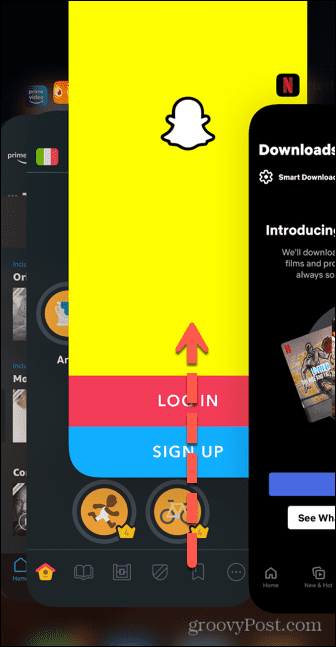
- Clicca il Snapchat app per avviarla di nuovo.
3. Cancella la cache di Snapchat su Android
Se Snapchat continua a bloccarsi su Android, puoi provare a svuotare la cache. Non esiste un modo semplice per eliminare la cache per un'app specifica su iPhone senza eliminare l'app. Vedremo come farlo più avanti nell'articolo.
I passaggi per questo possono variare, a seconda del tuo dispositivo Android, ma dovrebbero corrispondere (o corrispondere strettamente) ai passaggi che abbiamo delineato di seguito.
Per eliminare la cache di Snapchat su Android:
- Lancio Impostazioni sul tuo dispositivo.
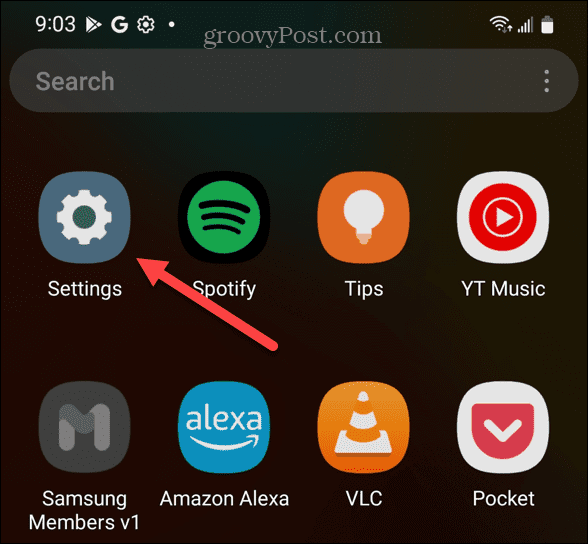
- Rubinetto App.
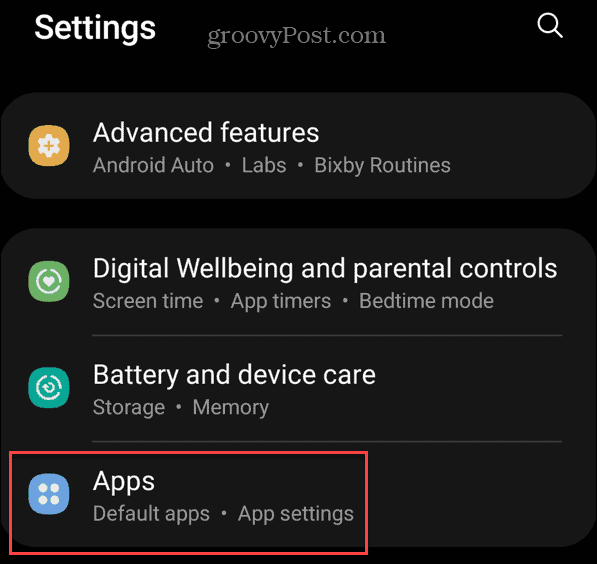
- Scorri le tue app fino a trovare il Snapchat app: toccala.
- Selezionare Magazzinaggio.
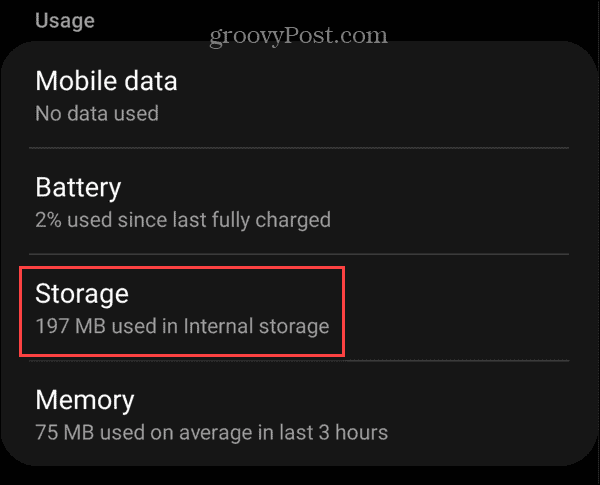
- Clicca il Cancella cache icona.
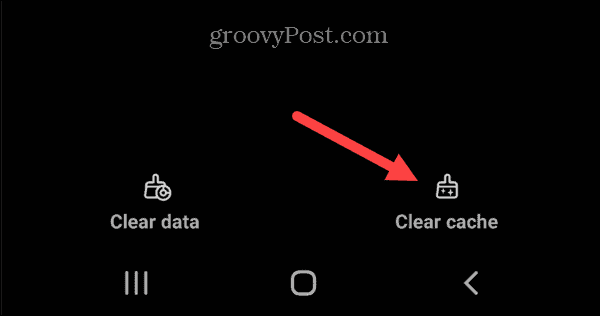
- Prova a rilanciare Snapchat per vedere se il problema è stato risolto.
4. Riavvia il telefono
È un cliché per una ragione; se hai problemi con il telefono, prova a spegnerlo e riaccenderlo. Ciò potrebbe interrompere qualsiasi processo che causava l'arresto anomalo dell'app Snapchat.
Per riavviare il tuo telefono Android:
- Tenere premuto il pulsante di accensione fino a quando il Potenza viene visualizzato il menu. Potrebbe essere necessario tenere premuto il pulsante di accensione e il pulsante di riduzione del volume su alcuni telefoni.
- Rubinetto Ricomincia e il tuo telefono si riavvierà.
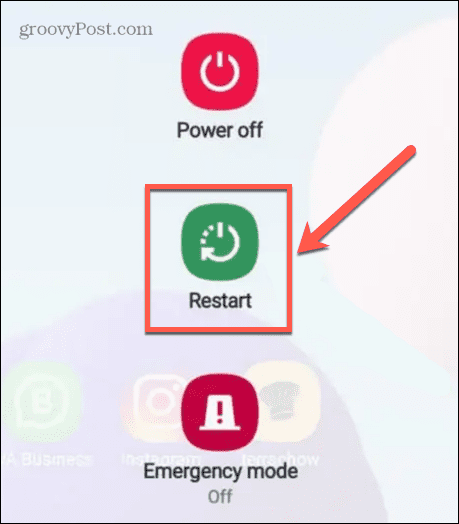
Per riavviare il tuo iPhone:
- Se il tuo telefono utilizza Face ID, tieni premuti sia il pulsante laterale che uno dei pulsanti del volume fino a quando Potenza viene visualizzato il menu.
- Se il tuo telefono ha un pulsante home fisico, tieni premuto il pulsante laterale fino a quando Potenza viene visualizzato il menu.
- Scorri il Scorri per spegnere pulsante a destra.
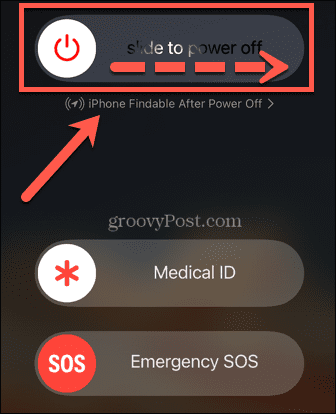
- Quando il tuo iPhone si è spento, tieni premuto il pulsante laterale finché non vedi il logo Apple.
5. Elimina e reinstalla Snapchat
Se nessuna delle soluzioni precedenti funziona, puoi provare a eliminare l'app dal telefono e reinstallarla di nuovo. Questo cancellerà tutti i dati dell'app dal tuo telefono. Tuttavia, quando reinstalli l'app e accedi nuovamente al tuo account, tutti i tuoi messaggi, ricordi e snap dovrebbero riapparire poiché sono archiviati sui server di Snapchat.
Per eliminare l'app Snapchat su Android:
- Apri il Play Store app.
- Cerca il Snapchat app.
- Clicca il Disinstalla pulsante.
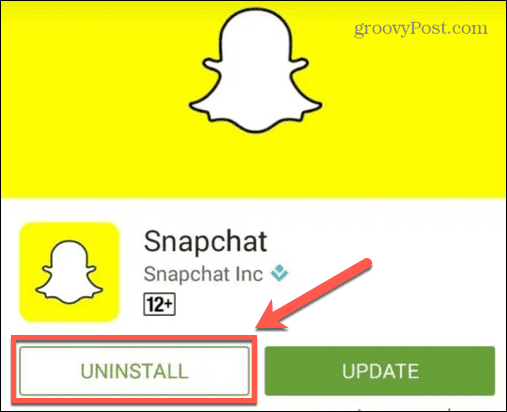
- Una volta che l'app è stata rimossa, tocca il Installare pulsante per installare una nuova copia dell'app.
Per eliminare l'app Snapchat su iPhone:
- Tenere premuto il Snapchat icona dell'app. Quando viene visualizzato il menu, rimuovere il dito dallo schermo.
- Rubinetto Rimuovi app.
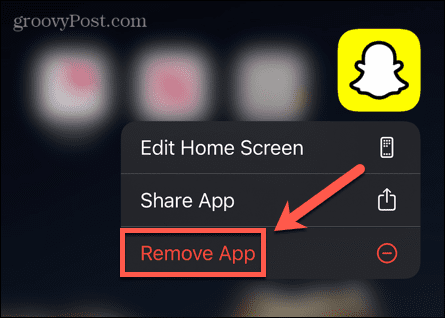
- Conferma di voler eliminare completamente l'app toccando Elimina app.
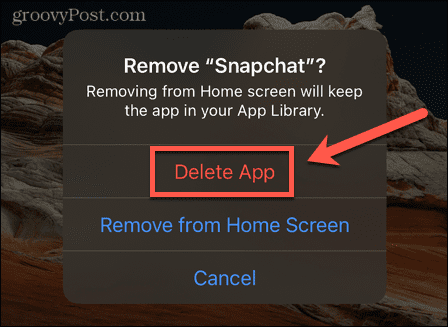
- Una volta rimossa l'app, apri il file App Store app e cerca Snapchat.
- Rubinetto Installare o il Nube icona e il tuo iPhone installerà una nuova copia dell'app.
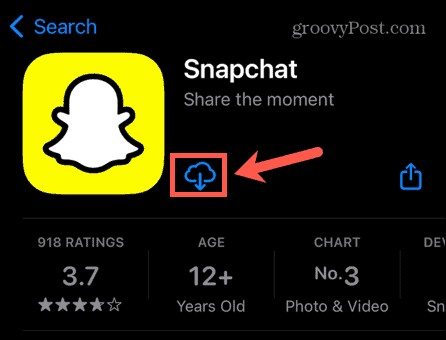
Ulteriori informazioni su Snapchat
Se sei frustrato perché Snapchat continua a bloccarsi su iPhone o Android, una delle soluzioni di cui sopra dovrebbe aiutarti a risolvere il tuo problema. Facci sapere nei commenti qui sotto se conosci altri metodi efficaci per risolvere i problemi di Snapchat.
Se non conosci Snapchat, potresti volerlo sapere cos'è Snapchat e come lo usi. Come genitore che cerca di riparare Snapchat sul telefono di un membro della famiglia, potresti essere curioso di sapere perché tuo figlio adora Snapchat così tanto!
Se vuoi portare le tue abilità su Snapchat al livello successivo, puoi imparare come farlo crea e usa i tuoi filtri Snapchat personalizzati.
Come trovare il codice Product Key di Windows 11
Se è necessario trasferire il codice Product Key di Windows 11 o semplicemente per eseguire un'installazione pulita del sistema operativo,...
Come cancellare la cache di Google Chrome, i cookie e la cronologia di navigazione
Chrome fa un ottimo lavoro nel memorizzare la cronologia di navigazione, la cache e i cookie per ottimizzare le prestazioni del browser online. Ecco come...
Abbinamento dei prezzi in negozio: come ottenere i prezzi online durante gli acquisti nel negozio
Acquistare in negozio non significa dover pagare prezzi più alti. Grazie alle garanzie di abbinamento dei prezzi, puoi ottenere sconti online mentre fai acquisti a...